设置 Google 翻译的 API 密钥
本分步教程将指导您生成 Google 翻译 API 密钥。
为了创建 Google 翻译 API 密钥,您需要注册 Google Cloud Console。请记住,虽然 Google 会在您注册时要求您提供银行卡信息,但只要您不超出免费套餐限制(每月 500,000 个翻译字符),您就可以免费使用翻译 API。这意味着,除非您手动将帐户升级为付费计划,否则您的银行卡不会被扣款。
更多信息请访问:https://cloud.google.com/translate/。
要创建应用程序的 API 密钥,只需按照以下步骤操作:
1. 在 Google Cloud Console 中创建一个新项目
前往云平台控制台。从顶部栏单击向下的小箭头,然后单击打开的弹出窗口中的“新建项目”按钮。
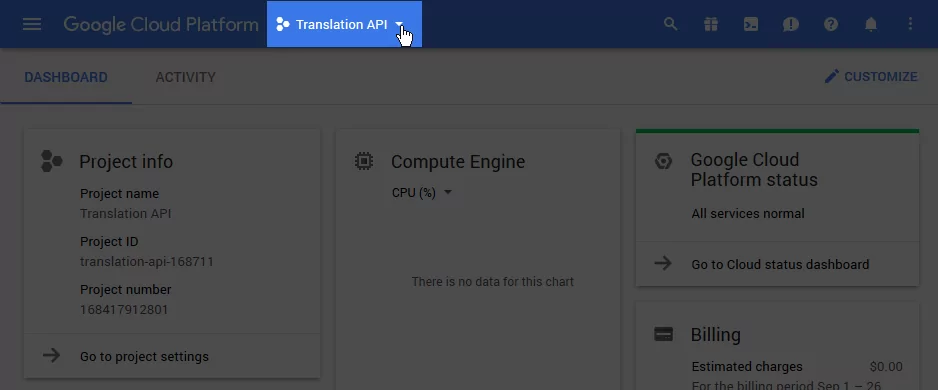
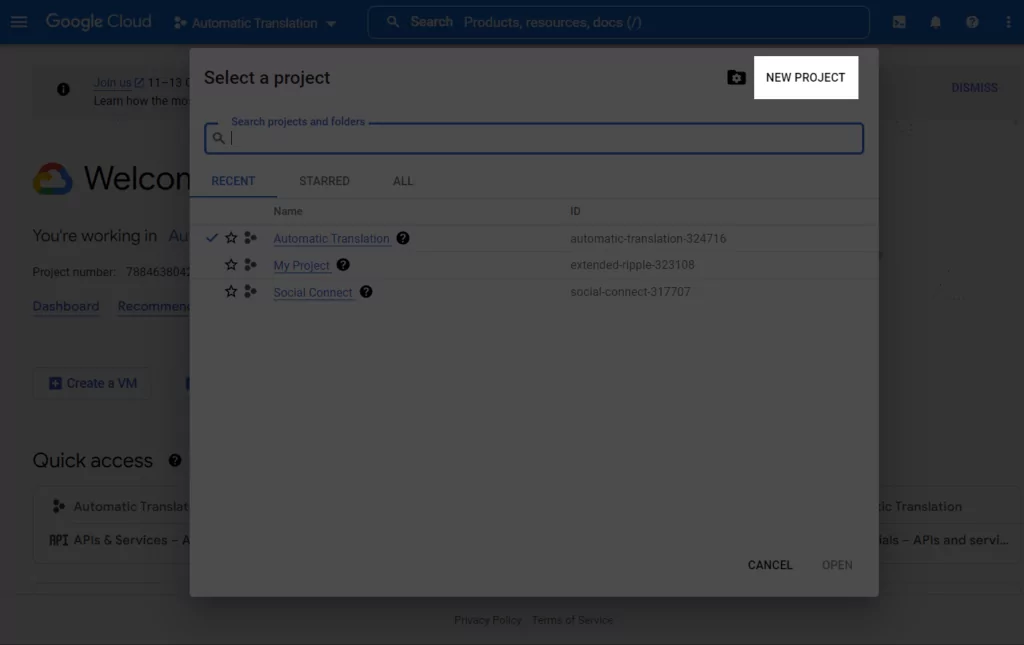
现在,输入您的项目名称并单击创建。
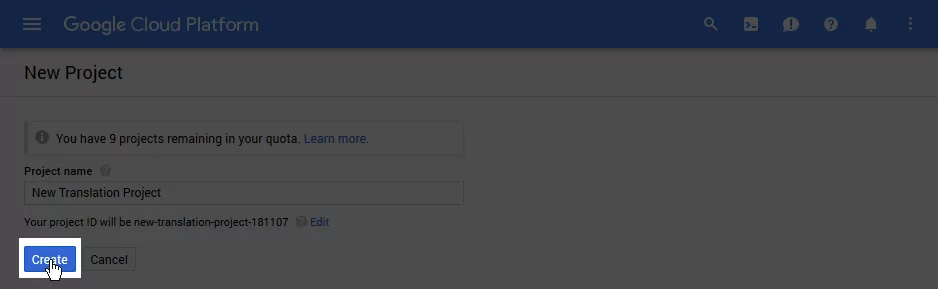
2. 启用 Google Cloud Translation API
选择新的翻译项目后,转到左侧的汉堡菜单并访问API 和服务。
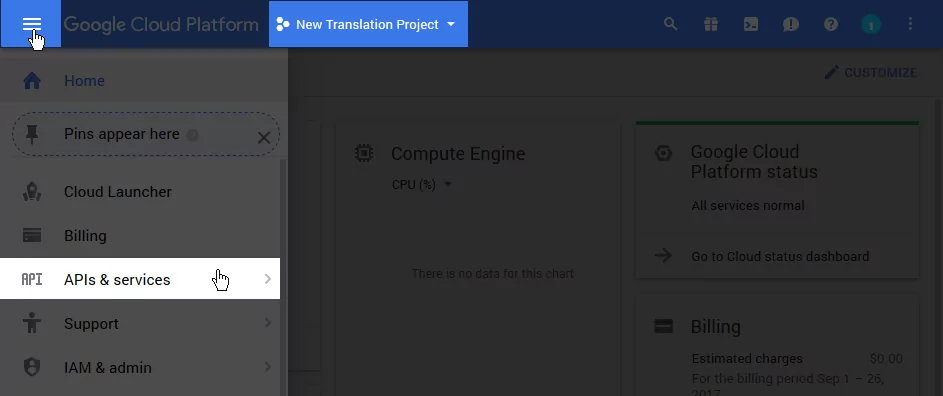
从这里,您需要通过单击仪表板中的+ 启用 API 和服务按钮来启用 Google 翻译 API。
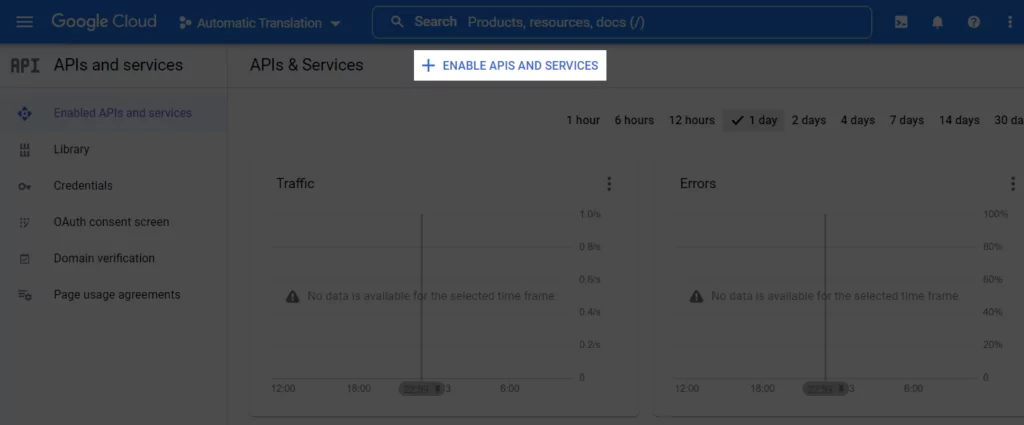
这将打开 API 库,您必须在搜索栏中搜索云翻译 API 。
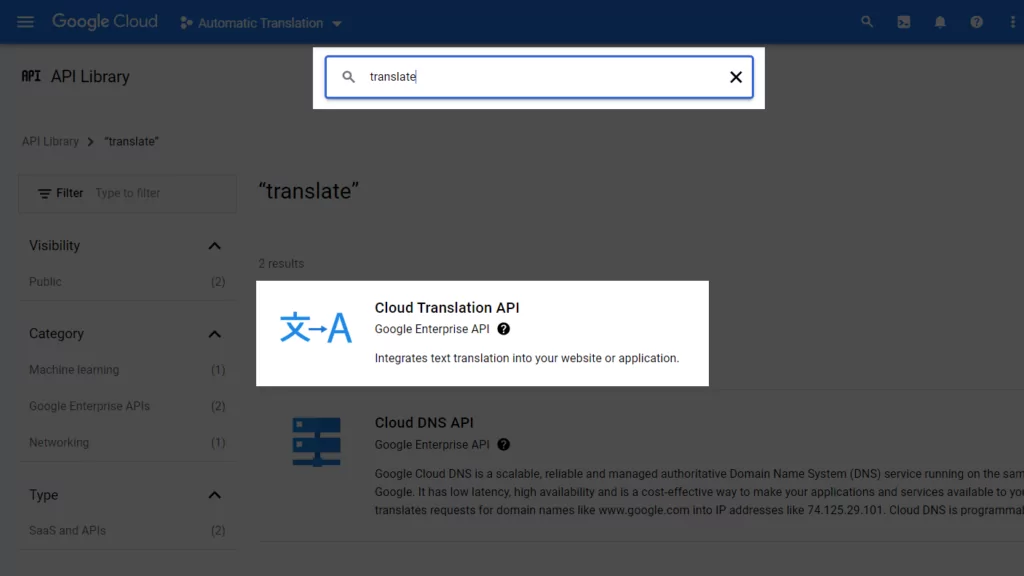
一旦识别了它,请选择它并单击“启用”。
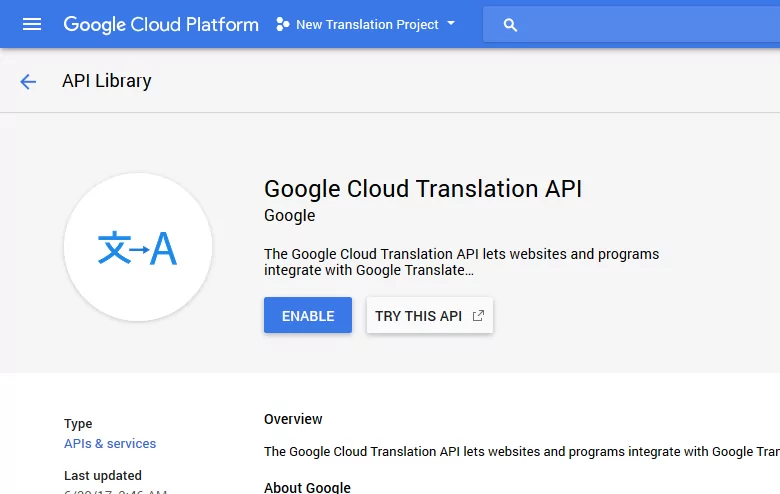
3.创建新的 Google 翻译 API 密钥
接下来,转到侧栏中的“凭据”选项卡。单击页面顶部的“创建凭据”按钮,然后从下拉列表中选择“API 密钥” 。
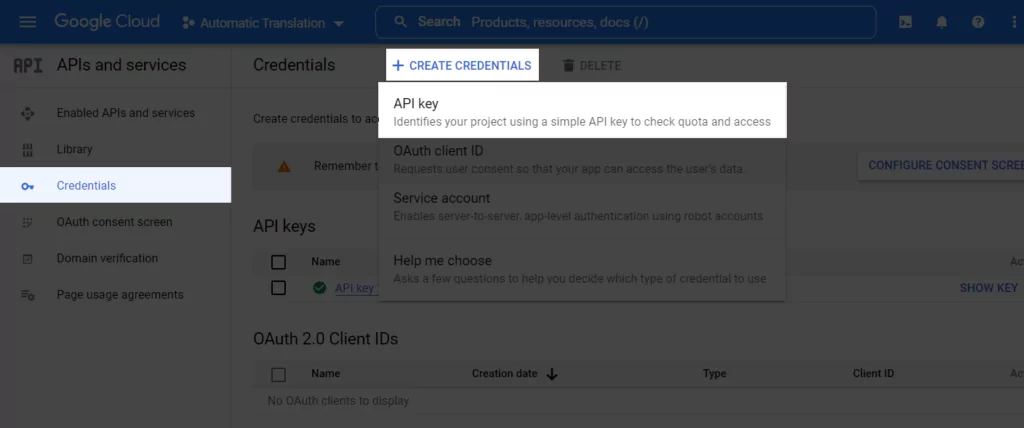
您的 API 密钥现在将自动创建。
4. 将 API 密钥限制在特定网站上
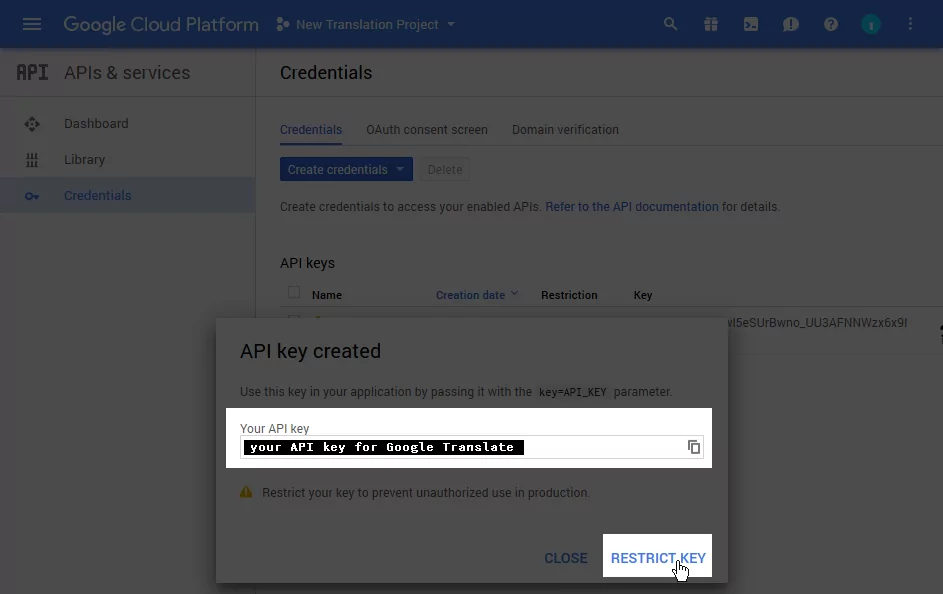
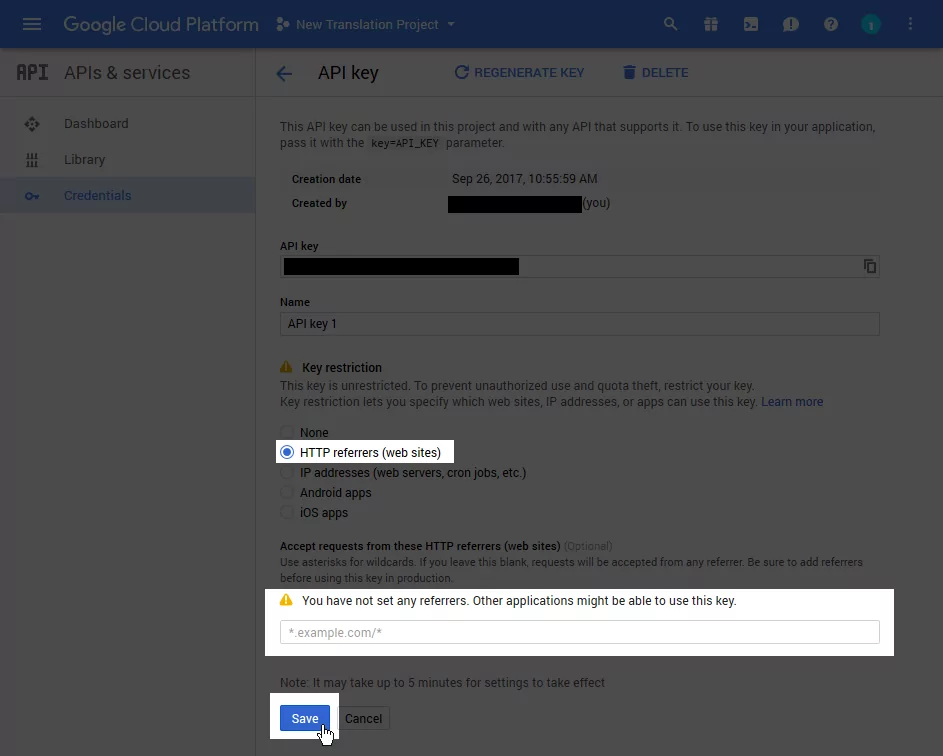
在 Google 信息中心中,使用设置 → TranslatePress → 自动翻译选项卡中Google Translate API Key 字段描述中提供的 HTTP Referrer ,如下面的屏幕截图所示。
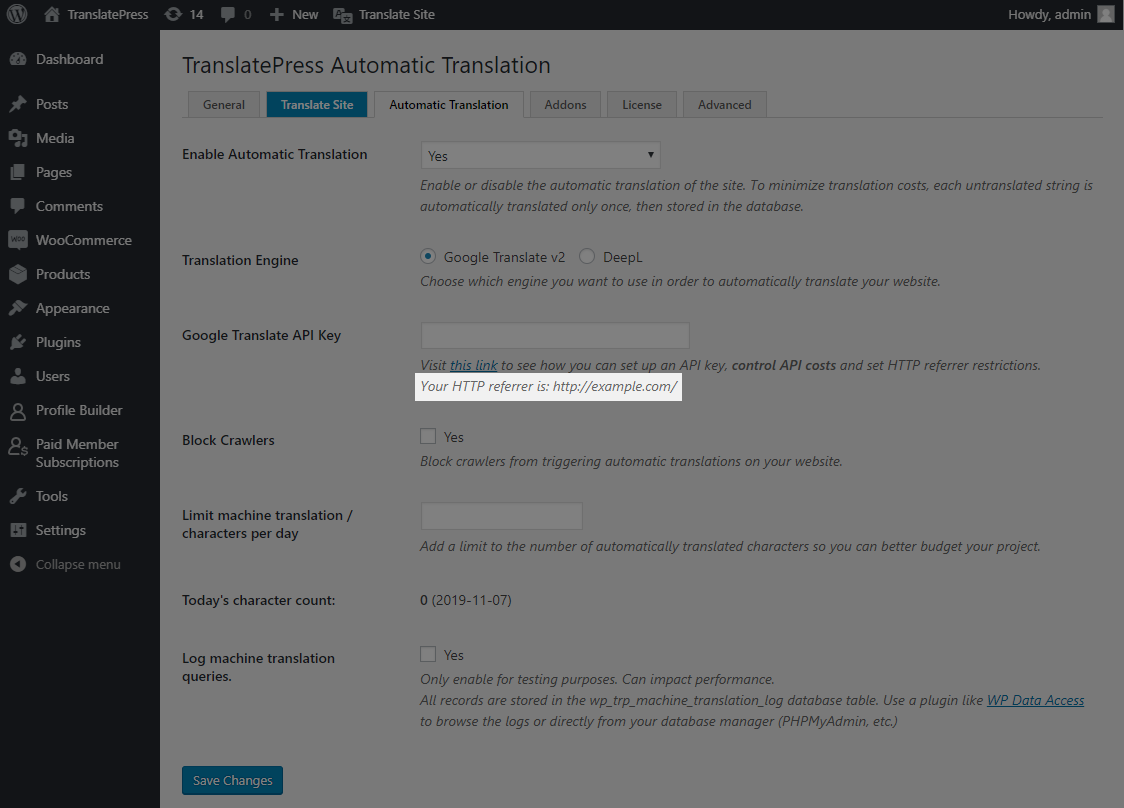
5. 限制翻译 API 的使用
为了控制 Google Translate API 的成本,强烈建议设置配额来限制使用。
从相同的API 和服务屏幕,转到已启用的 API 和服务,向下滚动页面,然后找到Cloud Translation API。
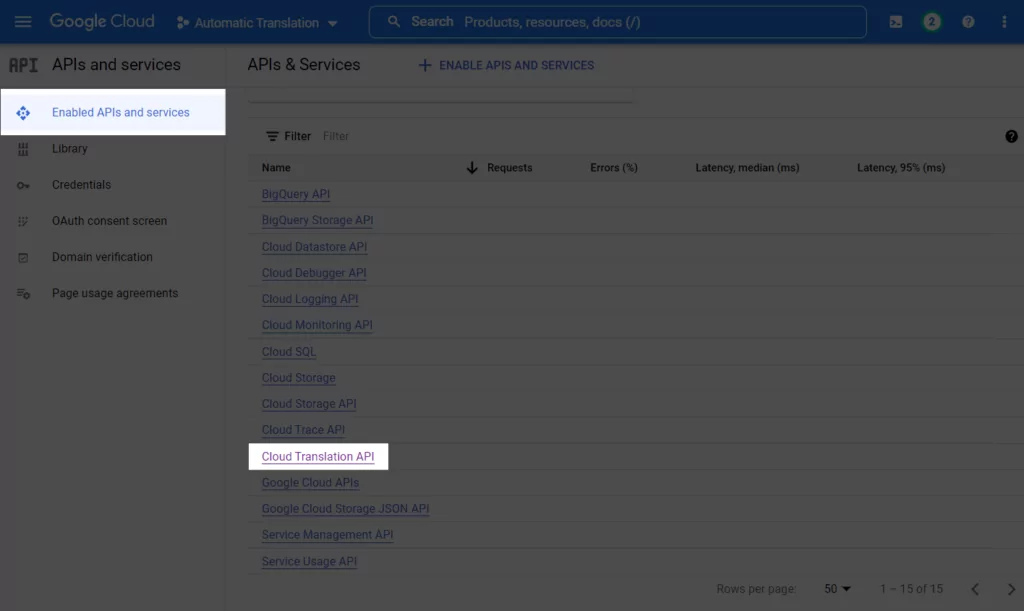
单击它然后导航到“配额”选项卡。
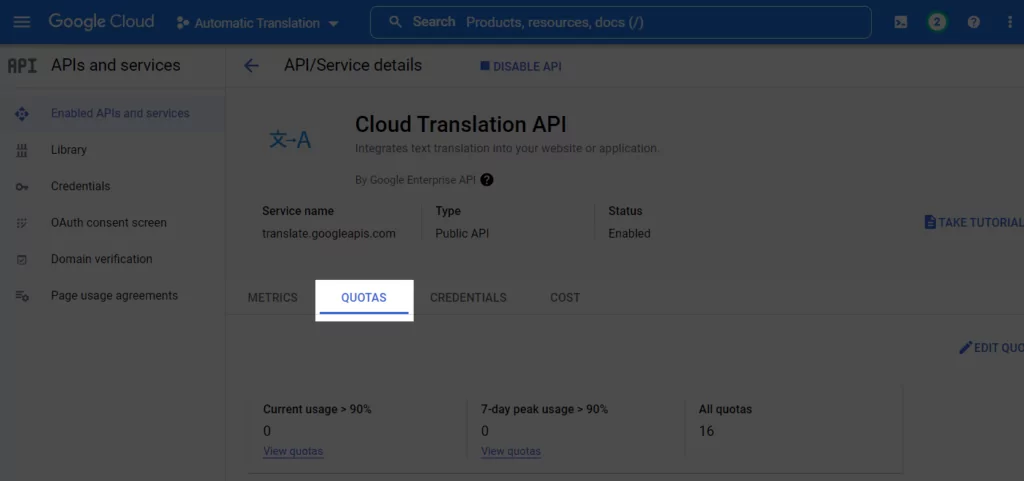
从这里,您将能够查看所有配额,选择要修改的配额,然后编辑它们。
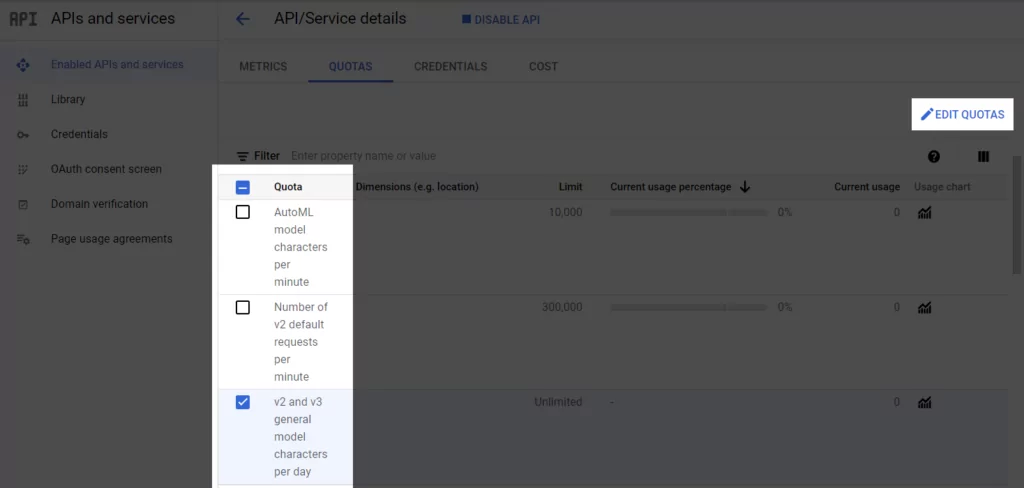
6. 复制您的 API 密钥以在 TranslatePress 中使用
返回“凭据”选项卡,然后单击新创建的 API 密钥旁边的“显示密钥”按钮。
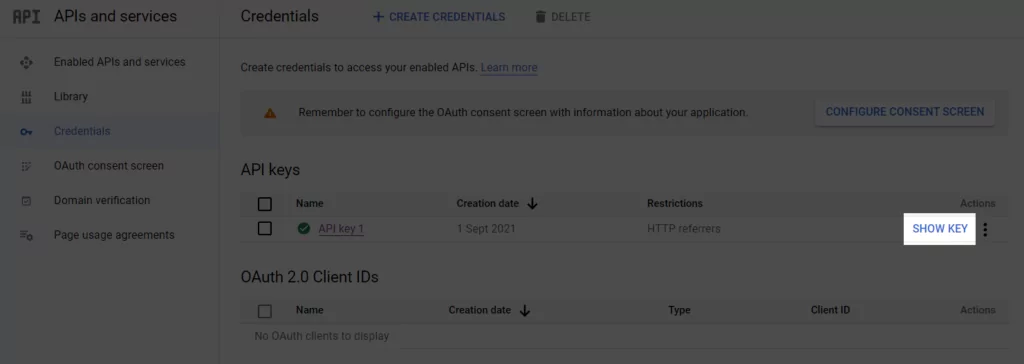
将出现一个新的弹出窗口来显示您的 API 密钥。从这里复制。
7. 在 TranslatePress 中启用自动翻译并添加 Google Translate API 密钥
TranslatePress让您可以使用 Google 翻译自动翻译您的 WordPress 网站。
为此,在 WordPress 仪表板中,导航至设置 → TranslatePress,然后选择自动翻译选项卡。从这里确保启用自动翻译,将其设置为是。然后,在翻译引擎下,选择Google Translate v2。
这将显示Google 翻译 API 密钥字段。将 API 密钥放入此字段并保存更改。
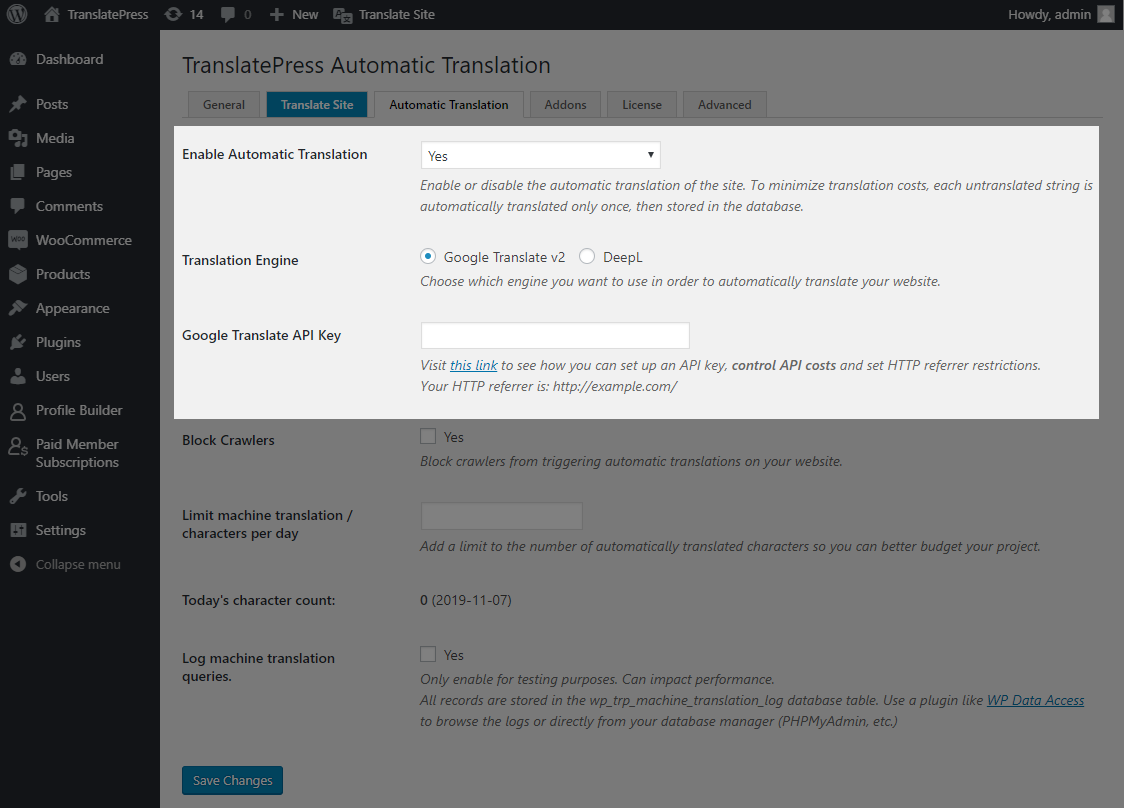
就这样!现在您可以简单地导航到基于 WordPress 的网站的前端,并以您选择的语言浏览它。您会注意到内容已被自动翻译。








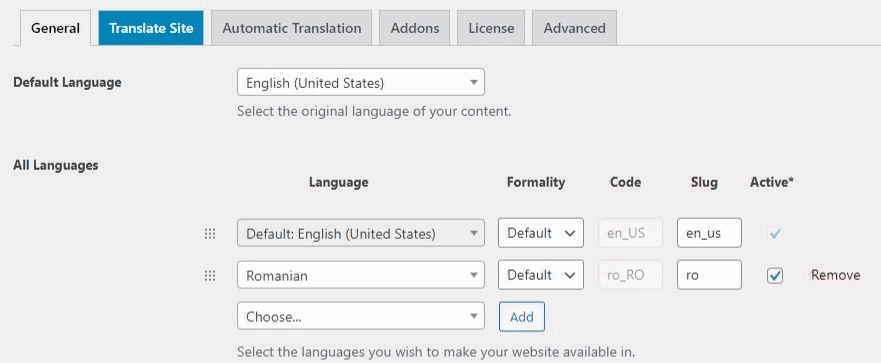
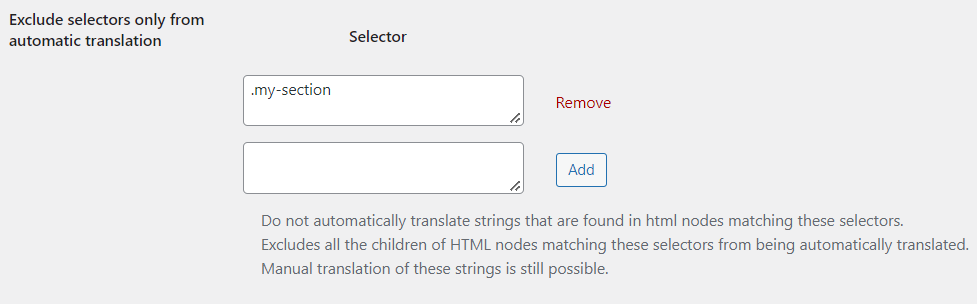
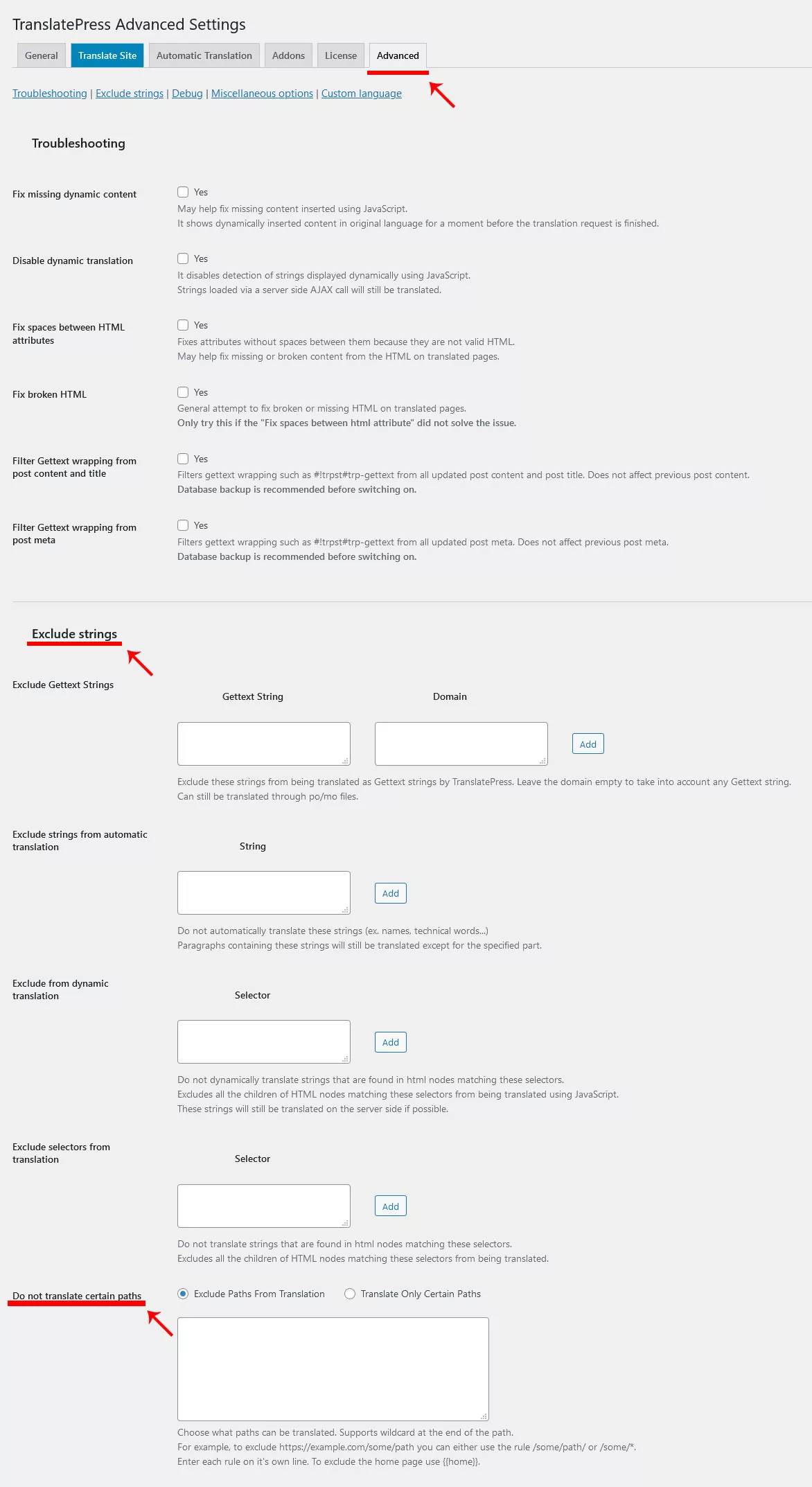
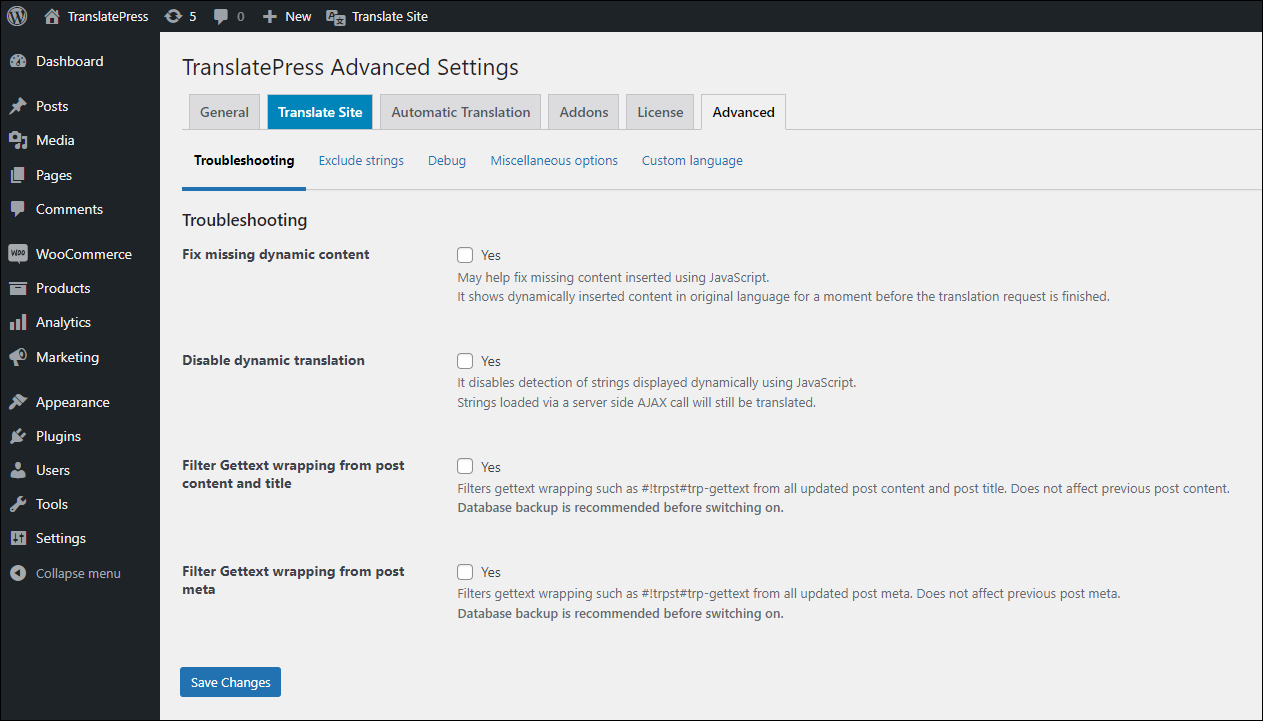

暂无评论内容